엑셀 작업중에 가장 빈번하게 사용되는 것이 합계를 구하는 것입니다.
여러 셀에 입력된 데이터의 합계를 구하고 그 합계를 바탕으로 차트를 그리거나 다양한 방법으로 활용이 가능하죠.
합계를 구하는 방법은 크게 두가지로 나눌 수 있습니다. 첫번째는 엑셀 sum함수를 이용해 합계를 구하는 방법이고, 두번째는 수식을 직접 입력하여 합계를 구하는 방식입니다.
이번 시간에는 이 2가지 방법에 대해 자세히 알아보도록 하겠습니다.
I. 엑셀 SUM함수 사용법
1. 연결된 범위 한꺼번에 입력
먼저 함수의 구문은 =SUM(범위)로 아주 단순하지만, 기능은 매우 뛰어납니다.
합계를 구할 범위를 입력하면 알아서 그 범위내에 입력된 데이터의 합계를 구해주니까요.
예를 들어 B2셀부터 B30셀에 판매 금액이 들어 있다고 가정했을 때 =SUM(B2:B30)이라고 입력하면 함수를 입력한 셀에 합계가 구해집니다.
2. 범위 직접 입력
또한, 구분 기호를 사용하여 입력할 경우 선택된 셀에 입력된 데이터의 합계를 구해주게 됩니다.
예를 들어 B2셀과, B5, B30에 입력된 값만 합계를 구하고 싶을때는 =SUM(B2,B5,B30) 처럼 구분 기호를 사용하여 합계를 구할 수 있습니다.
만약 계산할 범위가 여러 곳에 나눠져 있을 경우에도 SUM함수로 합계를 구할수 있는데요.
예를 들어 B2부터 B30셀에 입력된 금액과 H2부터 H10셀에 입력된 금액의 합계를 구하고 싶을때는 =SUM(B2:B30,H2:H10)라고 입력하여 해결할 수 있습니다.
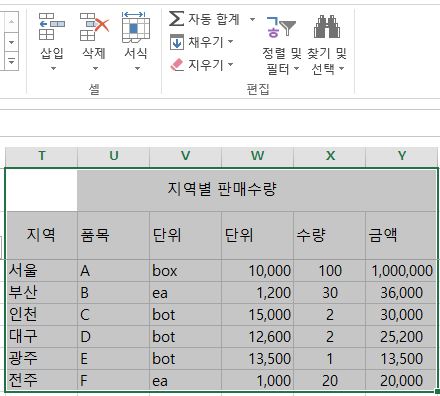
3. 자동 합계
홈 메뉴를 보면 오른쪽 상단에 ∑ 자동합계 라는 메뉴가 있습니다.
만약 셀을 선택하고 자동합계 기능을 사용할 경우 손쉽게 범위 내 합계를 구할 수 있습니다.
예를 들어 B2부터 B30셀까지 데이터가 들어 있고 B31셀에 합계를 구하고자 할때 B31셀을 선택한 후 자동합계 기능을 클릭하면 자동으로 B2부터 B30까지의 합계를 구할 수 있습니다.
이 자동 합계 메뉴에는 합계 뿐 아니라 평균, 최소값, 최대값, 숫자개수 등의 메뉴가 있어 원하는 기능을 선택하여 활용할 수도 있습니다.
II. 수식 이용한 합계 구하기
수식을 이용한 합계는 흔히 말하는 사칙연산을 이용한 방법입니다.
일상에서 더하기, 빼기 등의 연산 기호를 사용하여 계산하듯이 엑셀에서도 동일한 기능을 수행하도록 할 수 있습니다.
방법은 간단합니다.
엑셀 사칙 연산을 적용할 셀을 선택하고 등호(=)를 입력합니다.
그런 다음 숫자를 직접 입력하거나, 아니면 셀을 선택한 뒤에 연산 기호를 이용하면 되는 것이죠.
예를 들어 B2셀에 =(200+100)/2 라고 입력하면 150이라는 값이 출력 됩니다.
또한 B2셀과, B5셀 그리고 C6셀에 입력된 데이터의 합계를 구하고자 할 경우 =B2+B5+C6 이라고 입력하여 구할 수 있으며,
=(B2+B5)/C6 처럼 사칙 연산 사용법과 동일하게 사용하면 됩니다.
단지 사칙 연산과의 차이점이라고 한다면 등호가 맨 앞에 온다는 사실 정도일 텐데요.
이는 셀에 명령을 내려주는 것이라 생각하면 됩니다. 좀 더 쉽게 설명하자면, 셀에 등호(=)를 입력 한다는 말은 이제부터 ‘이셀은’ 이라는 명령어를 입력하는 것과 동일하다고
생각하면 됩니다.
결론
이번 시간에는 엑셀 함수 중 기본 중의 기보인 SUM함수에 대해 알아보았습니다.
생각보다 간단한 사용법과 활용성을 가지고 있는 함수 이기 때문에 반드시 기억해 두는 것이 좋습니다.
또한 본문에서 언급 했듯이 합계를 구할때 사용하는 두가지 방법 모두 동일한 결과를 보여주기 때문에 자신에게 맞는 방법, 혹은 상황에 맞게 사용하시면 원하는 결과를 좀 더 쉽게
얻을 수 있을 것입니다.
